AE怎么绘制立体圆环?ae画圆环
1、新建合成后再新建一个灰色背景层;
然后,选中背景层,再在菜单栏中点:效果。

2、弹出列表中点:生成,再点:圆形;
这时,在合成窗口的左侧显示出该效果的属性面板
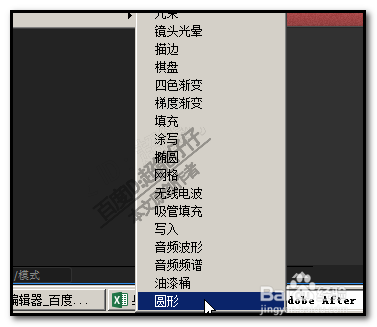
3、在圆形效果面板中,我们把“边缘”这里修改为:厚度;
然后,修改厚度数值为:30;
再把“颜色”修改为自己想要的颜色,比如,本例中的红色。
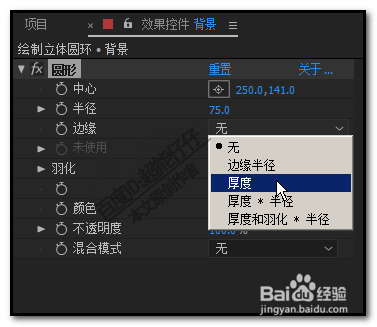
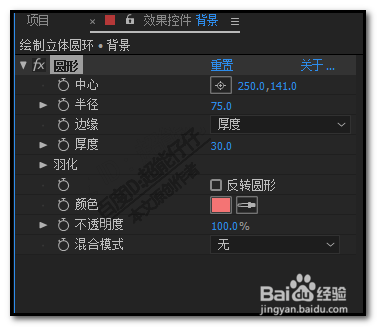
4、接着,为圆环添加一个投影效果;
在菜单栏中顺序点:效果--透视--投影
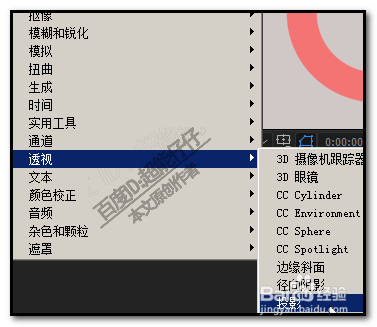
5、然后,在投影属性面板中,逐一设置参数,
本例中,把阴影 方向设置为131度;
柔和度为14;其它的按默认的。
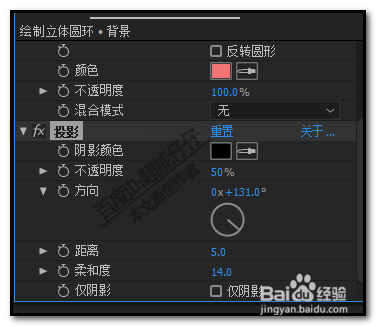
6、接着,再添加一个光照的效果;
在菜单栏中,顺序点:效果--生成-- CC light sweep
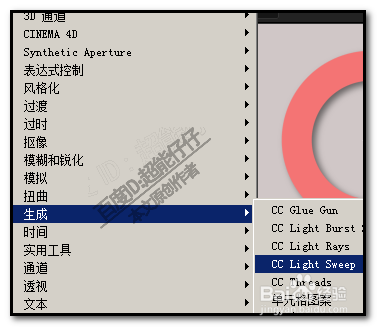
7、然后,在属性面板中,设置相关参数;
如下图中所示,逐一 设置好。
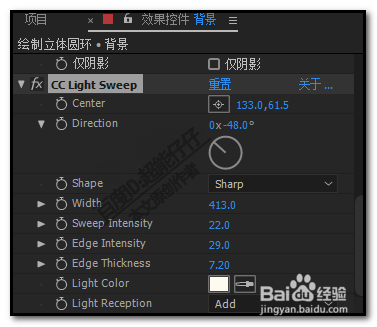
8、那么,一个有立体感的圆环就绘制好了。
朋友们不用按小编所设置的参数来绘制的,自己设置下,看下可以绘制出什么效果来。
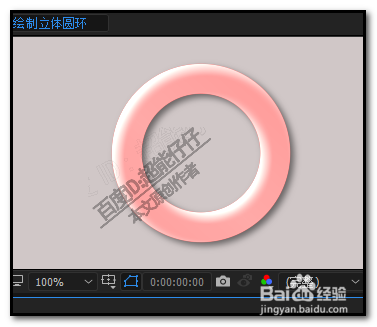
声明:本网站引用、摘录或转载内容仅供网站访问者交流或参考,不代表本站立场,如存在版权或非法内容,请联系站长删除,联系邮箱:site.kefu@qq.com。
阅读量:77
阅读量:44
阅读量:31
阅读量:28
阅读量:58